Aug 14, 2025 • Categoría: Soluciones para Windows • Soluciones probadas
Fundada en 1999, iBuypower ofrece PCs personalizadas centradas en la tecnología de vanguardia para satisfacer las demandas del mercado actual de los juegos. Así que, si recientemente has comprado un computador para juegos de iBuypower con Windows preinstalado y, por desgracia, te encuentras con problemas de inicio, ¡no te preocupes! Por supuesto, podría ser muy molesto para ti, pero ten paciencia y sigue leyendo este artículo. Aquí, te guiaremos a través de cómo arreglar el problema de inicio de iBuypower.
Parte 1: ¿Problemas Comunes de Inicio de iBuypower?
De vez en cuando, recibimos quejas de personas que su PC para juegos de iBuypower no se inicia correctamente. Algunos dicen que su computadora se queda atascada en la pantalla de bienvenida, en la pantalla negra, se reinicia continuamente, etc. Otros informaron que la PC no inicia en absoluto.
Por lo tanto, los problemas comunes de inicio que puedes encontrar en tu PC con Windows incluyen:
- La PC no se enciende.
- La PC se queda atascada en una pantalla negra.
- La computadora se cuelga en la pantalla de bienvenida.
- La PC se reinicia inesperadamente.
- Encontraste un error o problema inesperado.
Podría haber más problemas de inicio, pero estos son los más comunes. Sin duda, es frustrante encontrarte con un problema de inicio de iBuypower, especialmente, si acabas de comprar una nueva PC o laptop para mejorar tu experiencia de juego. Pero, la buena noticia es que, hay correcciones que pueden ayudarte a salir de los problemas de inicio en tu sistema.
Parte 2: Conocer los Pasos Básicos del Ciclo de Encendido
Antes de saber cómo solucionar el problema de inicio de iBuypower, es útil conocer los pasos básicos que sigue la PC en cada ciclo de encendido.
- Encendido: La PC recibe energía de la fuente de energía. Generalmente, algunas LEDs se encenderán/iluminarán y los ventiladores comenzarán a girar.
- Post (Autocomprobación de Encendido): La placa base de la PC se inicializará e inspeccionará todo el hardware conectado. La pantalla de la PC se encenderá, mostrando generalmente el logotipo de la empresa. El post es esencial para acceder a la BIOS del sistema.
- Arranque: Si tu computadora tiene un sistema operativo (como Windows), sabrás que ha arrancado con éxito una vez que estés en la pantalla de inicio de sesión o en el escritorio.
Parte 3: ¿Cómo Arreglar los Problemas de Inicio de iBuypower?
Es el momento de probar las siguientes soluciones para tu problema de inicio de iBuypower. Así que, sé paciente y sigue cuidadosamente todas las instrucciones para conseguir solucionar el problema en tu sistema:
Solución 1: Cuando la computadora se ha reiniciado inesperadamente o has encontrado un problema inesperado
Muchos usuarios informaron que su PC se reinició inesperadamente. Por lo tanto, si eres uno de los usuarios que ha encontrado un mensaje de error que dice "la computadora se ha reiniciado inesperadamente o has encontrado un error inesperado", prueba los siguientes pasos para solucionar el problema:
Paso 1: Para comenzar el proceso, debes presionar las teclas "Shift + F10" en tu teclado al mismo tiempo para abrir el Símbolo del sistema..
Paso 2: Después de abrir el Símbolo del sistema, tienes que escribir el comando: "regedit" y luego, presionar en Enter para iniciar el Editor del Registro.
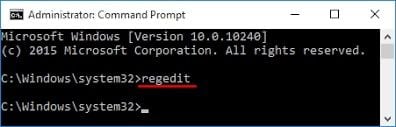
Paso 3: Una vez que se inicie el Editor del Registro, desplázate a HKEY_LOCAL_MACHINE\SYSTEM\NSetup\NEstado\NComplet y luego haz doble clic en "setup.exe" en el panel derecho.
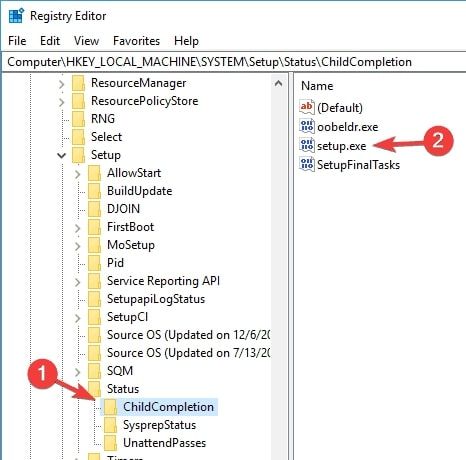
Paso 4: Ahora, necesitas cambiar el valor de los datos a 3 de 1 y luego, pulsa en "Ok" para guardar los cambios.
Paso 5: Salir del Editor del Registro y reiniciar el equipo.
Solución 2: Cuando la computadora se cuelga en la pantalla de inicio
¿Tu sistema se cuelga en la pantalla de inicio? Es otro problema muy común de inicio de iBuypower reportado por muchos usuarios. La PC se cuelga en la pantalla de bienvenida y no cambia durante más de quince minutos. En primer lugar, intenta reiniciar tu equipo y dale una vuelta más de quince minutos. Y si eso no te ayuda, entonces, deberías considerar reinstalar el SO.
Para reinstalar el SO, necesitas crear un medio USB de instalación (si ya lo tienes, entonces no es necesario para ti).
Por lo tanto, necesitas una unidad flash USB de al menos 8 GB y una computadora que funcione con Windows 7 o superior. Usando tu PC de trabajo, ve en línea, y obtener la herramienta de creación de medios de Windows 10 en tu sistema. Te recomendamos que no te limites a copiar & pegar la herramienta en la unidad flash. Ejecuta la herramienta descargada en tu PC de trabajo y, a continuación, sigue las instrucciones en pantalla para crear los medios de instalación utilizando la unidad flash USB. La herramienta puede tardar entre 20 y 30 minutos en copiar los archivos de Windows 10 en la unidad flash. No pulses ninguna tecla y deja que la herramienta haga su trabajo.
Una vez que se haya creado con éxito, sigue los pasos para reinstalar Windows desde la unidad USB:
Paso 1: Conecta la unidad flash USB de Windows 10 en tu PC.
Paso 2: Reinicia tu computadora y pulsa repetidamente:
- F11 para placas base IBP, MSI, O ASROCK.
- F12 para Gigabyte.
- F8 para ASUS.
Esto hará que aparezca el menú de arranque en tu pantalla.
Paso 3: Entonces, elige arrancar desde la unidad flash USB. Y asegúrate de seleccionar la opción que comienza con UEFI, si está disponible para ti.
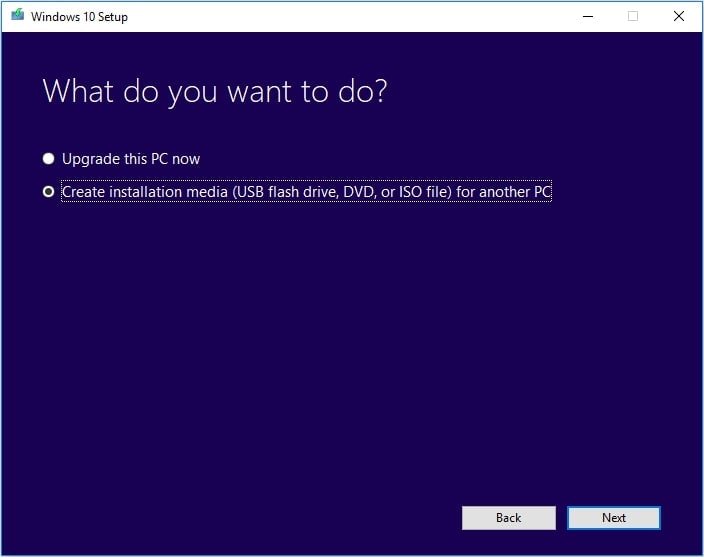
Paso 4: Windows cargará ahora los archivos y podría tardar varios minutos. Por lo tanto, se paciente y deja que la carga se complete.
Paso 5: Pulsa "Siguiente" para aceptar la configuración del idioma y del teclado.
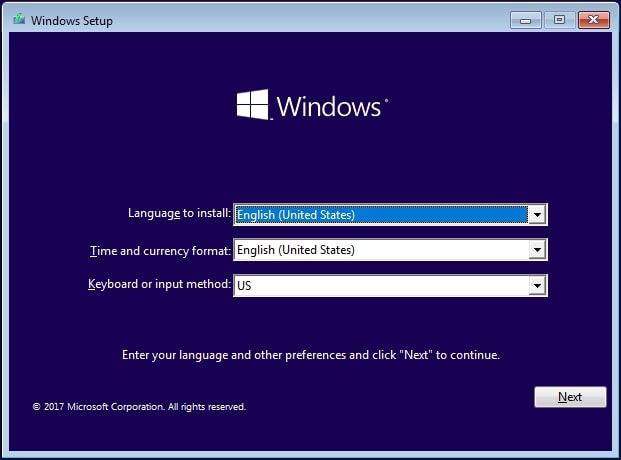
Paso 6: Pulsa el botón "Instalar ahora".
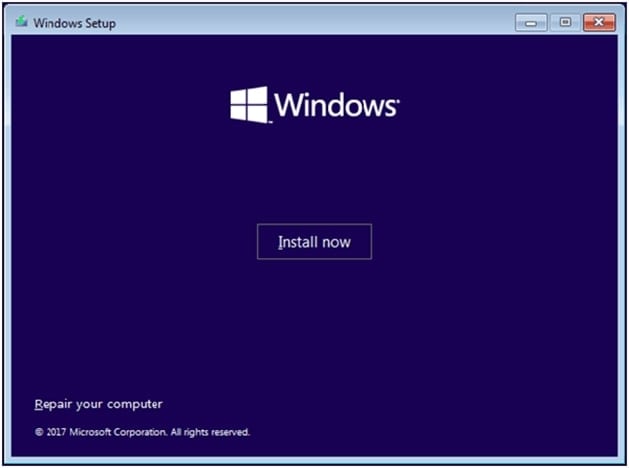
Paso 7: Acepta el acuerdo de licencia.
Paso 8: Elige la Unidad 0 Partición 1 "Sistema Reservado". Haz clic en "Eliminar" y confírmalo. Elimina cada una de las particiones restantes en todas las unidades. Puede haber numerosas particiones, generalmente llamadas Sistema, Recuperación, Principal o Nuevo Volumen. Deshazte de ellas.
Paso 9: La única opción que queda es "Espacio no asignado"..
Paso 10: Elige la unidad en la que deseas instalar Windows, pulsa "Siguiente" y comenzará a instalar Windows por ti.
El proceso de instalación tardará al menos 20 minutos y la computadora se reiniciará varias veces. Ten paciencia y no pulsa ninguna tecla hasta que te pida que crees un nombre de usuario. Después de volver a tu escritorio, asegúrate de descargar e instalar los controladores de la placa base y la tarjeta de video.
Parte 4: ¿Cómo Recuperar los Datos Cuando iBuypower Inicia?
El problema de inicio de iBuyPower puede surgir en cualquier momento de forma inesperada. Pero no te preocupes por la pérdida de datos de tu dispositivo debido a estos problemas como el programa Recoverit Data Recovery que está aquí para el rescate. Los datos no se borran de inmediato, sino que, dejan un rastro en forma binaria hasta que se sobrescriben. Recoverit aprovecha esta oportunidad y accede a los datos perdidos y eliminados del almacenamiento y los presenta para su recuperación. Puedes acceder a todo tipo de dispositivos de almacenamiento dañados y corruptos y es compatible con más de 1000 formatos para garantizar que el usuario no tenga que sufrir la pérdida de datos.
Para utilizar el programa, primero hay que descargarlo, instalarlo y configurarlo en el sistema. Después de la instalación, sigue la guía para restaurar los archivos perdidos:
Paso 1: Seleccionar una ubicación
Inicia el programa y elige la ubicación en la que se encontraban los archivos antes de su eliminación. Especifica la ubicación y pulsa el botón "Iniciar" para iniciar el proceso de escaneo completo.

Paso 2: Escanear la ubicación
Ahora tienes que esperar a que termine el escaneo y aparezcan los resultados en la pantalla. Puede tardar unos minutos o más, dependiendo de la cantidad de tamaño de los archivos perdidos.

Paso 3: Previsualizar y recuperar
Tan pronto como termine el escaneo, comienza a seleccionar los archivos de datos que deseas recuperar. Obtén una vista previa de los archivos y pulsa el botón "Recuperar" para descargarlos en tu sistema.

Cuando vayas a guardar los archivos, especifica una ubicación diferente para evitar sobrescribir los datos de la ubicación.
Conclusión:
Si el problema de inicio de iBuypower causa la eliminación inesperada de los archivos almacenados en la computadora, entonces, necesitas tener en tus manos una herramienta dedicada para la recuperación. Por suerte, el programa Recoverit Data Recovery es una herramienta profesional que puede evitar la pérdida permanente de datos. Por eso, la mayoría de las personas confían en esta herramienta en caso de pérdida repentina de datos. No importa el problema al que te enfrentes, esta herramienta ofrece una solución garantizada para todos ellos. Recomiéndalo a tus amigos y familiares y ayúdalos a restaurar tus datos de forma segura.
Soluciones para Windows
- Recuperación de datos
- 1.Recuperar unidad cifrada BitLocker
- 2.Recuperar Gratis Archivos para Windows
- 3.Recuperar Carpetas Eliminadas en Windows
- 4.Recuperar unidad cifrada BitLocker
- Problemas del sistema
- 1.Tecla de mayúsculas no funciona
- 2.CD-ROM o disco no funciona
- 3.Archivos DLL faltantes en Windows
- 4.Pantalla negra después de iniciar sesión
- Consejos para Windows
- 1.Cómo ejecutar Comando Scandisk
- 2.¿Qué es Windows PE?
- 3.¿Cómo montar Ext4 en Windows?
- 4.¿Cómo Formatear la Unidad C?
- Error del equipo de PC





Alfonso Cervera
staff Editor